Nota: Queremos fornecer-lhe os conteúdos de ajuda mais recentes o mais rapidamente possível e no seu idioma. Esta página foi traduzida automaticamente e pode conter erros gramaticais ou imprecisões. O nosso objetivo é que estes conteúdos lhe sejam úteis. Pode informar-nos se as informações foram úteis no final desta página? Eis o artigo em inglês para referência.
A funcionalidade de (pergunta e resposta) as perguntas e respostas no Skype para Empresas fornece um ambiente estruturado para respostas às perguntas durante uma reunião. Esta funcionalidade é especialmente útil em reuniões grandes onde apresentador pode responder a perguntas, enquanto alguém estiver a apresentar o conteúdo da reunião.
Tenha em conta que os participantes podem fazer perguntas, mas apenas os apresentadores podem responder às mesmas.
Iniciar o perguntas e uma sessão
Qualquer dos apresentadores numa reunião pode iniciar a sessão de perguntas e respostas e responder a perguntas. Se estiver a participar numa reunião e não são um apresentador, consulte o artigo participar na sessão de perguntas e respostas como um participante.
-
Na janela da reunião, clique no botão Apresentar conteúdo

-
Clique em mais e, em seguida, clique nas Perguntas e respostas.
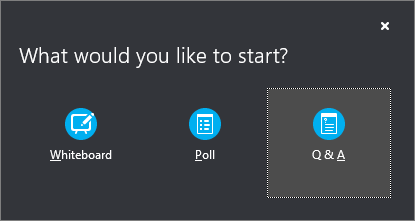
Se existir outro conteúdo não apresentado, a fase conteúda abre e apresenta uma sessão de perguntas e as respostas para todos os participantes. Se outro conteúdo está ativo, no separador as perguntas e respostas apresenta como um novo separador junto ao separador da apresentação na parte inferior da janela de perguntas e respostas.
A reunião mi é desativada automaticamente até parar uma sessão de perguntas e as respostas.
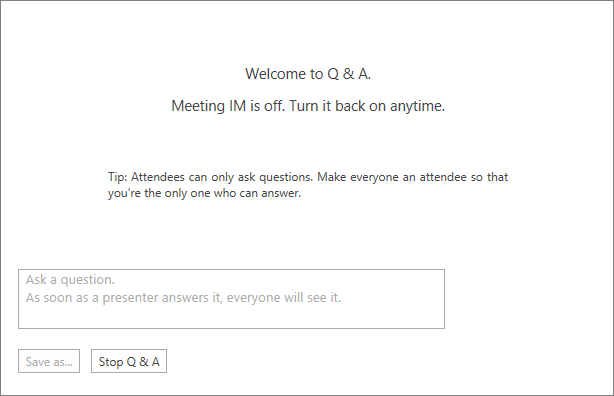
-
Quando uma pergunta é apresentada, qualquer dos apresentadores pode clicar resposta e escreva uma resposta. Em seguida, prima Enter no teclado para publicar a resposta.
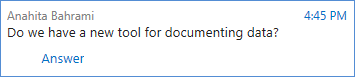
Se estiver a apresentar conteúdo quando for submetida uma pergunta, verá uma notificação relativa à nova pergunta. Pode clicar no separador Perguntas e Respostas em qualquer momento para responder à pergunta e regressar ao separador Apresentação para continuar a apresentação.
-
Se começar a escrever uma resposta e mudar de ideias, clique em Cancelar para responder mais tarde ou para que outro apresentador escolha a pergunta.
-
Quando tiver sido feita a uma pergunta, irá ver um separador Tudo e um separador de não atendidas na parte superior da janela de perguntas e respostas. Clique no separador não atendidas para filtrar as perguntas que ainda não foram respondidas.
-
No final da sessão, clique em Parar de perguntas e respostas. Quando Skype para Empresas lhe perguntar se pretende ativar MI, clique em Permitir todas as MI da reunião, ou clique em X a notificação de se pretender manter as MI.

-
Se quiser gravar a sessão de Perguntas e Respostas, clique em Guardar como, escreva um nome e guarde o ficheiro no computador. As Perguntas e Respostas são guardadas no Bloco de Notas e contêm perguntas, respostas, carimbos de data/hora e os nomes dos participantes e apresentadores que participaram.
Participar numa sessão como um participante e as respostas
Quando a sessão de Perguntas e Respostas é partilhada por um apresentador, todos os participantes na reunião podem ver e fazer perguntas. Tenha em conta que pode alternar entre os separadores Perguntas e Respostas e Apresentação em qualquer momento da reunião.
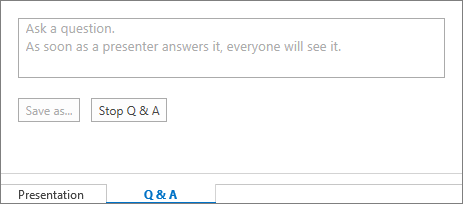
-
Escreva uma pergunta na caixa Faça uma pergunta.
-
Quando a pergunta for respondida, verá a resposta por baixo da pergunta.
-
Se só quiser ver as suas perguntas, clique no separador As Minhas Perguntas.
-
Para ter uma cópia local das perguntas e respostas, clique em Guardar como e selecione uma localização no seu computador.










